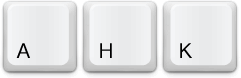最強のキーボードカスタマイズソフトウェアAutoHotKey。前回までの記事でインストール、基本文法、キーバインド、ホットキーまでお話しました。
今回はアプリケーションやフォルダのランチャを作ってみようと思います。
AutoHotKeyで音量調節できる賢いアプリランチャを作る
事前準備 – Google日本語入力との共存
以降ではAutoHotKeyで変換、無変換キーを使用していきます。
前回の記事でもチラッと書きましたが、Google日本語入力で変換、無変換キーをIMEのON/OFFに設定している場合、AutoHotKey側でこの2つのキーをランチャやショートカットとして使用すると、Google日本語入力側で正しく動作しなくなります。
これを防ぐには、こちらを事前に記述しておいてください。ファイルの一番上でかまいません。
;無変換キー単体で押したときは無変換キーとして動作する
vk1D::vk1D
;変換キー単体で押したときは変換キーとして動作する
vk1C::vk1C
これによって、これらのキーが単体で押されたときはそのままGoogle日本語入力に「このキーが押された」という情報が届き、正しく動作するようになります。
アプリやフォルダを開く – Runコマンド
それでは実際に無変換キーと他のキーとの組み合わせでランチャを作っていきます。
と言ってもすごく簡単です。例えば
vk1D & D::Run, D:\Documents
とすれば無変換+DでDドライブのDocumentsフォルダが開くようになります。アプリケーションランチャとして使う場合も同じように
vk1D & C::Run,C:\Users\ユーザー名\AppData\Local\Google\Chrome\Application\chrome.exe
と実行ファイルを指定すれば、この場合Google Chromeが起動するように設定できます。
多重起動を防ぐ – Processコマンド
しかし上記の方法ではchromeが既に起動している場合でも新しいchromeウインドウが立ち上がってしまいます。
これを防ぐにはスクリプトの記述をこんな風に変更してください。
vk1D & C::
Process, Exist, chrome.exe
if ErrorLevel<>0
WinActivate, ahk_pid %ErrorLevel%
else
Run, C:\Users\ユーザー名\AppData\Local\Google\Chrome\Application\chrome.exe
Return
コードは長くなってしまいますが、このProcessコマンドによってchrome.exeが起動しているかどうかを調べ、もし起動していればそのウインドウをアクティブにし、起動していなければ新たに起動させる賢いアプリランチャが出来上がります。
なお、「多重起動を禁止する」オプションなどがあるアプリケーションの場合、そちらをONにしておけば通常の起動方法でも問題ありません。
起動時の音量を設定する – SoundSetコマンド
例えばiTunesやゲームなどの音声を再生するようなアプリケーションの場合、ボリュームをアプリケーション側で設定する手もあると思いますが、
- システム全体の音量に影響を受けてしまって結局調整するハメになる
- 起動直後だけ音が大きいまま
僕はこういった細かいところが不満で、ゲームを起動するたびにシステム音量を調整してたりしましたが、AutoHotKeyを使えばこの作業、自動化できてしまいます。
まずはホットキーで音量調整をしてみましょう。
!5::SoundSet, 50
Alt+5でシステム音量を50に設定できるはずです。
それではこれを上記のProcessを使ったコードに挿入してみます。
vk1D & C::
SoundSet,35
Process, Exist, chrome.exe
if ErrorLevel<>0
WinActivate, ahk_pid %ErrorLevel%
else
Run, C:\Users\ユーザー名\AppData\Local\Google\Chrome\Application\chrome.exe
Return
これでChromeを起動するときやアクティブにするとき、それ以前のボリューム設定がいくつであろうとChrome起動のホットキーを押せばシステム音量が35に設定されます。
Process, Exist, 〇〇の部分とRun,〇〇の部分を変更すれば色々なアプリケーションに対応可能です。これでゲームのハシゴも音量気にせずにできます(笑)。
今回はAutoHotKeyでアプリやフォルダのランチャを作りました。
これまで使ってきた方法は決して難しいものではなく、コピペ編集で十分機能させることができるので、皆さんも色々試行錯誤して最高のキーボード環境を目指してみてください。